Zoomユーザーは、次のようなエラーメッセージを受け取ることがあります。ホストは進行中の別の会議を持っていますNS。" 唯一の問題は、主催者が実際に別の会議に参加していないことです。 このエラーメッセージが最初に発生する理由と、それを取り除く方法を見てみましょう。
ズームは、ホストが別の会議に参加していると言います
このエラーの原因は何ですか?
複数の会議で同じタイトルを使用している場合、Zoomは混乱する可能性があります。 まるで終わりのない会議にいるかのようです。 そのため、会議には常に新しいタイトルを使用する必要があります。
さらに、忘れずに 会議を適切に終了する. 会議を終了するのではなく、単に会議を終了すると、Zoomはあなたがまだアクティブであることを検出する場合があります。
さらに、会議を開始するときに、アカウントにサインインして[スタート]ボタンを押します。 会議の招待リンクをクリックすると、Zoomが混乱する場合があります。 多くの場合、このエラーは、プロファイルで定期的な会議を設定した場合に発生します。
このエラーを修正するための解決策
アクティブな会議を終了し、コンピュータを再起動します
他の会議出席者に別の会議に参加していることが通知された場合は、Zoomを終了してコンピュータを再起動します。 これにより、デバイスとZoomのサーバー間の新しい接続が確立されます。
以前の会議を適切に終了しなかった場合は、ブラウザでZoomアカウントにログインします。 まだ進行中の会議を見つけて、 会議を終了する それを終了するオプション。
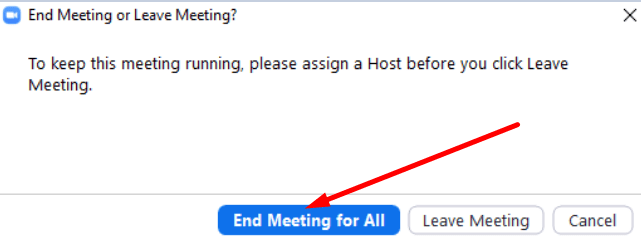
定期的な会議を無効にする
定期的な会議は主催者なしで開始できることに注意してください。 したがって、定期的な会議を設定し、 参加者はすでにセッションに参加しています、Zoomはあなたもそうだと誤解するかもしれません。 他の誰かがその定期的な会議を使用していて、それを忘れた場合でも、Zoomが別の会議が進行中であると言っても驚かないでください。
ちなみに、管理者の場合は、ダッシュボードに移動して、アクティブな会議を確認してください。
個人会議IDを使用する
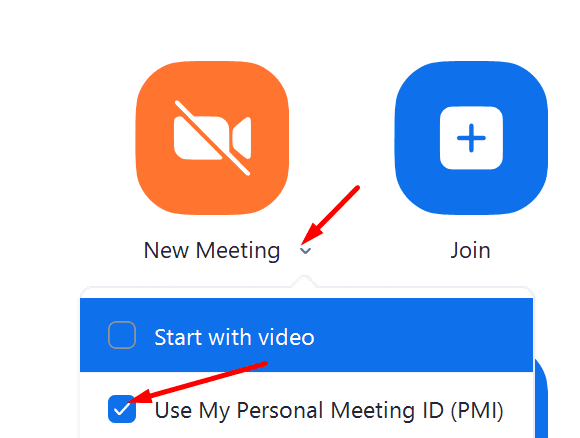
必ず「個人の会議IDを使用する" オプション。 だから、打つ代わりに 新しい会議 オプションで、ドロップダウン矢印を使用して、個人の会議IDを確認します。 基本的に、会議で個人の会議IDを使用する予定であることをZoomに伝えています。
結論
Zoomが誤って別の会議に参加していると判断した場合は、すべての会議で同じタイトルを使用していないことを確認してください。 次に、ブラウザでアカウントにログインし、まだアクティブな会議に対して[会議の終了]オプションを使用します。
このズームエラーを修正できましたか? 以下のコメントを使用して、このガイドに記載されている解決策が効果的かどうかをお知らせください。